今天,许多人希望使用可以帮助他们更快、更轻松地管理和使用其他应用程序的应用程序。 许多人使用的这些应用程序之一是 LibreOffice 应用程序。 这个应用程序是一个非常通用的开源工具,可以在其他应用程序上使用。
但是,即使它用途广泛且通用,许多用户仍然抱怨 LibreOffice 应用程序遇到问题。 这就是为什么他们中的许多人还想了解如何 卸载 LibreOffice Mac. 如果你也好奇 完整的删除方式,您可以继续阅读本文的其余部分。
内容: 第 1 部分。如果我卸载 LibreOffice 会发生什么?第 2 部分。如何在 Mac 上手动卸载 LibreOffice?第 3 部分:如何在 Mac 上完全卸载 LibreOffice?部分4。 结论
第 1 部分。如果我卸载 LibreOffice 会发生什么?
从您的计算机中卸载 LibreOffice 将删除对其生产力工具套件的访问权限,包括文字处理、电子表格、演示文稿、绘图、数据库和公式编辑。与 LibreOffice 格式(如 .odt、.ods 和 .odp)关联的文件需要使用其他应用程序打开,并且需要更新文件关联。除非备份,否则任何自定义设置或扩展都将丢失。卸载过程将释放应用程序使用的磁盘空间。
什么时候 问题开始出现 使用此应用程序,尤其是最新版本发布时,许多人尝试在 Mac 上卸载 LibreOffice,因为他们在打开应用程序后设备立即挂起或屏幕冻结在白屏上。
最好将重要文件备份到其他地方,这样它们会更安全,除非您的所有文件都存储在 LO 目录中。

第 2 部分。如何在 Mac 上手动卸载 LibreOffice?
在 Mac 上手动删除 LibreOffice 可能需要很长时间。您需要先执行许多步骤,然后才能成功从计算机上卸载应用程序。您需要逐个找到与应用程序相关的文件。
按照以下所有说明在 Mac 上手动卸载 LibreOffice:
- 方法 1. 在 Mac 上从 Launchpad 卸载 LibreOffice
- 打开 快速启动 你的图标 码头 并输入名称 LibreOffice的
- 单击并按住图标,当它开始晃动时,点击 X 按键
- 点击 删除 卸载应用程序的选项
- 方法 2. 将 LibreOffice 从 Mac 移至垃圾箱
- 去你的 码头 然后找到 LibreOffice 应用
- 右键单击图标并选择 退出
- 或者你也可以打开 活动监视器 强制退出 LibreOffice 应用程序
- 在MyCAD中点击 软件更新 发现者 并选择 应用 夹
- 找到 LibreOffice 并右键单击其图标
- 要在 Mac 上手动卸载 LibreOffice,请单击 移到废纸篓
- 去你的 垃圾桶 然后选择 清空回收站
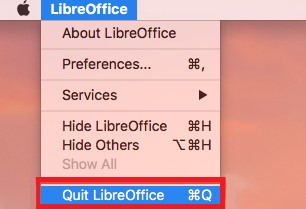
- 卸载应用程序后删除其剩余部分
- 回到你的身边 发现者,然后去 〜/资源库 夹
- 输入单词 LibreOffice的 or 免费 在搜索框中查找与 LibreOffice 应用关联的所有文件
- 要完全删除 LibreOffice,请删除其所有相关文件和缓存
- 然后去你的 垃圾桶 再次选择 清空回收站
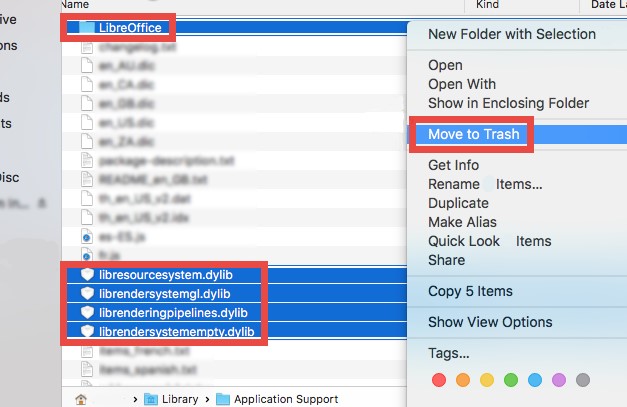
第 3 部分:如何在 Mac 上完全卸载 LibreOffice?
PowerMyMac 提供了一种更快捷、更简单的方法来删除 LibreOffice,并且不会留下任何日志文件或缓存,它允许您一次性从 Mac 卸载多个应用程序。您还可以使用它来 删除其他替代品,例如 Microsoft Office 或WPS Office。
PowerMyMac 可以为您的设备做很多事情,它可以帮助你 删除所有无用的文件,尤其是那些过时的文件、重复的文件、类似的照片和媒体以及您甚至不需要的大文件。它还有助于清除您的浏览历史记录,从而确保您的隐私安全。
如果您想了解如何使用该工具快速卸载 Mac 上的 LibreOffice,请按照以下步骤操作:
- 运行应用程序并单击 App卸载程序
- 首先点击 SCAN 按键
- 让应用程序扫描您设备上的所有应用程序
- 完成后,浏览列表并选择要卸载的应用程序,在这种情况下,选择 LibreOffice的
- 点击 清洁 按钮自动删除 LibreOffice 及其所有相关文件和缓存
- 一个牌子 ”清洁完成”将在卸载过程完成后出现

部分4。 结论
现在您终于学会了如何从您的 Mac 计算机中删除 LibreOffice,我们希望您现在可以随时卸载它,这样您就可以避免此类问题。
除此之外,在卸载方面,我们还希望您已经了解了不同的卸载方法。 您可以使用手动过程,但需要很长时间才能使用 在 Mac 上成功卸载 LibreOffice. 或者您可以使用更简单的方法,即下载 PowerMyMac。 它的 App Uninstaller 工具 和其他功能强大到足以深度清洁您的设备并从您的 Mac 卸载多个应用程序。



